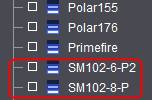
Em princípio, cada encomenda é reencaminhada para uma máquina específica. No entanto, se possuir na sua sala de impressão duas ou mais máquinas de impressão com o mesmo formato e só desejar decidir mais tarde em que máquina de impressão a encomenda vai ser imprimida, pode enviar a encomenda para várias máquinas de impressão, se tiver um junção. Quando a encomenda for iniciada numa máquina de impressão (tecnicamente com a recolha de dados operacionais), a encomenda é apagada da fila de espera das outras máquinas de impressão.
Depois de criar um novo aparelho no CDM, você pode atribuí-lo a uma junção.
Faz sentido estabelecer num cluster, máquinas de formato igual e do mesmo tipo de conexão (por ex. "Máquina diretamente"). Por ex., as máquinas SM102-6-P2 e SM102-8P. Para tanto, você tem de criar primeiro uma junção.
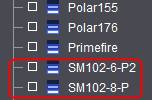

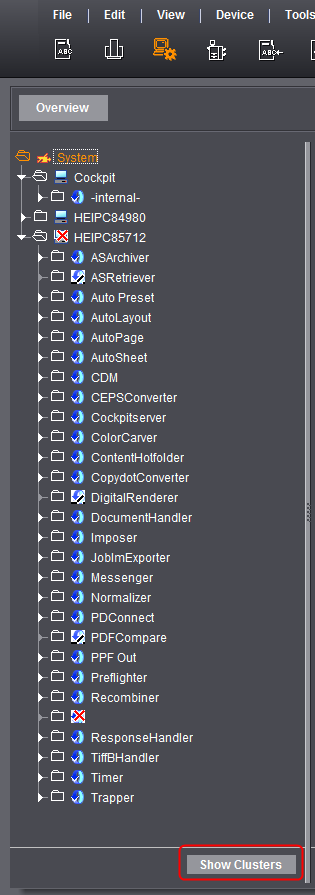
1.Altere para "Administração > Sistema" e clique no botão "Mostrar junções"

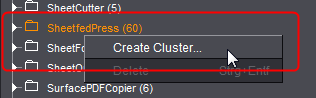
2.Role na área direita da janela até a pasta "SheetfedPress" e via menu de contexto selecione "Criar junção". Abre-se a caixa de diálogo "Criar junção".

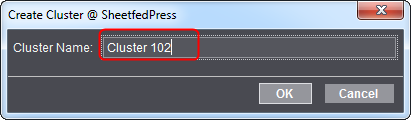
3.Aqui você pode inserir um nome para a junção. O diálogo é fechado de modo automático e a junção é criada. Agora você tem de atribuir à junção as máquinas correspondentes.

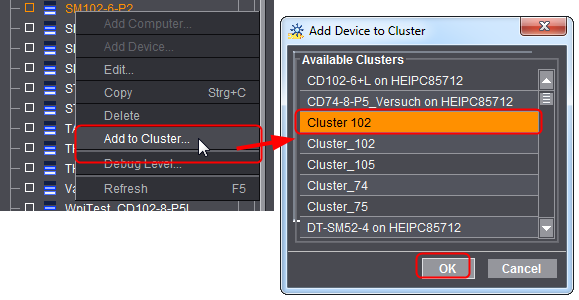
4.Em seguida selecione na área esquerda da janela sob "CDM" a máquina, que você quer estabelecer numa junção.
5.Através do menu de contexto você seleciona o ponto "Adicionar ao agrupamento" (1).
Abre-se o diálogo "Configuração para adicionar à junção".
6.Selecione na lista o grupo anteriormente criado e clique em "OK".
A máquina liga-se agora à junção.
7.Repita as etapas 4 a 6 para todas as máquinas, que você quer depositar na junção.